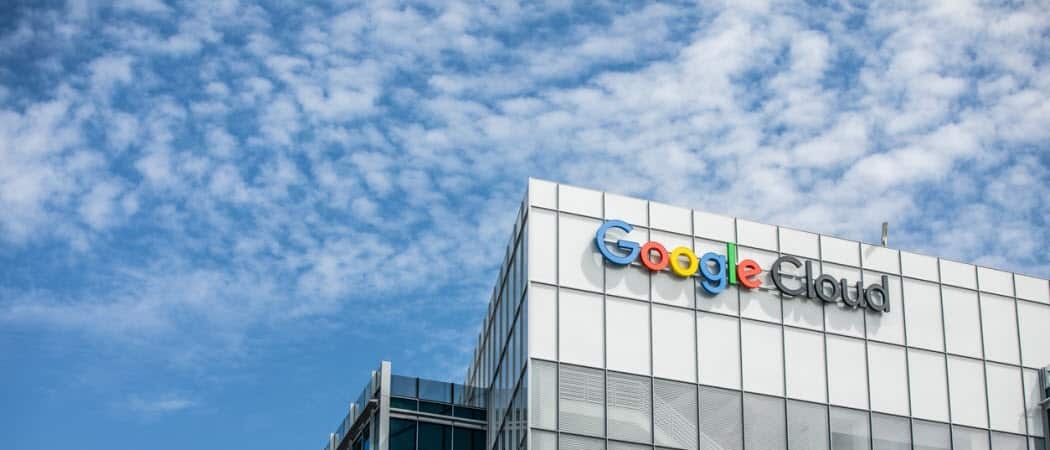Jak wygenerować raport Wi-Fi w systemie Windows 11
Microsoft Okna 11 Bohater Sieci / / April 02, 2023

Ostatnia aktualizacja w dniu

Jeśli masz problemy z połączeniem komputera z siecią bezprzewodową, możesz wygenerować raport Wi-Fi w systemie Windows 11, który pomoże Ci rozwiązać problem.
Wi-Fi to doskonała technologia do podłączania urządzeń do sieci i uzyskiwania dostępu do sieci bez konieczności podłączania kabli. Jednak zdarzają się sytuacje, w których sieć bezprzewodowa napotka problemy z łącznością podczas próby połączenia się z siecią lokalną za pomocą adaptera bezprzewodowego w komputerze.
Ponadto możesz doświadczyć niskich prędkości i zawodnej łączności lub nie mieć żadnej łączności. Na przykład, jeśli masz problem z połączeniem z siecią, system Windows 11 zawiera wbudowane narzędzie wiersza polecenia, które tworzy raport o karcie sieciowej.
Jeśli masz problemy z łącznością sieciową, oto jak wygenerować raport Wi-Fi w systemie Windows 11.
Jak wygenerować raport Wi-Fi w systemie Windows 11
Po podstawowym rozwiązywaniu problemów następnym krokiem powinno być wygenerowanie raportu adaptera Wi-Fi. Generowanie raportu wymaga trochę pracy z wiersza poleceń, ale proces jest prosty.
Aby wygenerować raport Wi-Fi w systemie Windows 11:
- Otworzyć Menu startowe.
- Szukaj Powershell i kliknij opcję, aby Uruchom jako administrator z prawego menu.
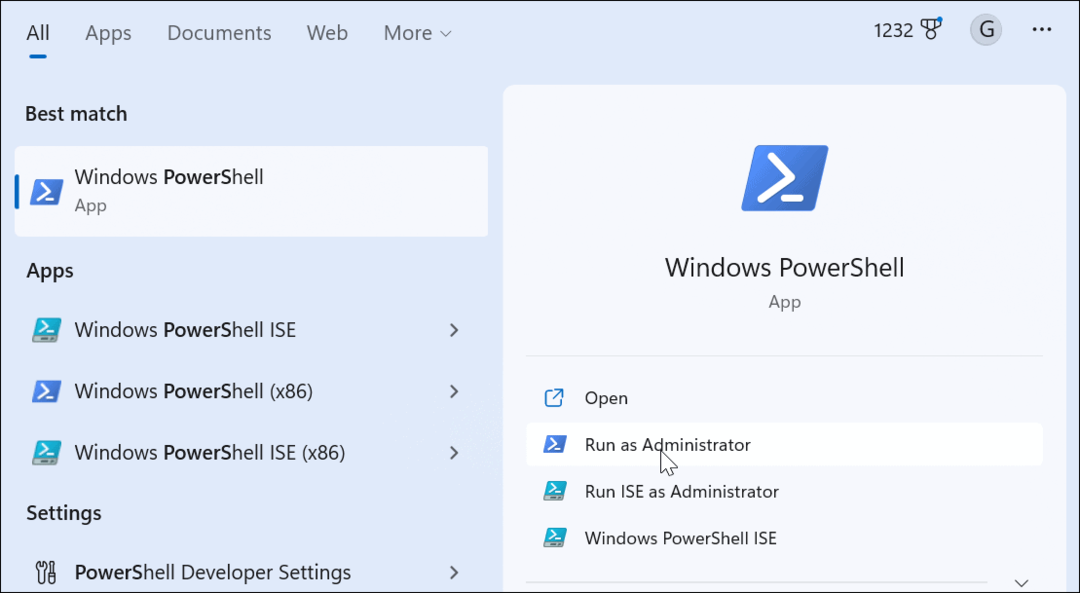
-
Gdy PowerShell otworzy się, uruchom następujące polecenie i naciśnij Wchodzić:
netsh wlan pokaż raport wlan
- Po wygenerowaniu raportu (około 30 sekund) znajdź plik Raport napisany do: sekcję, zaznacz ścieżkę i uderz Ctrl + C aby to skopiować.
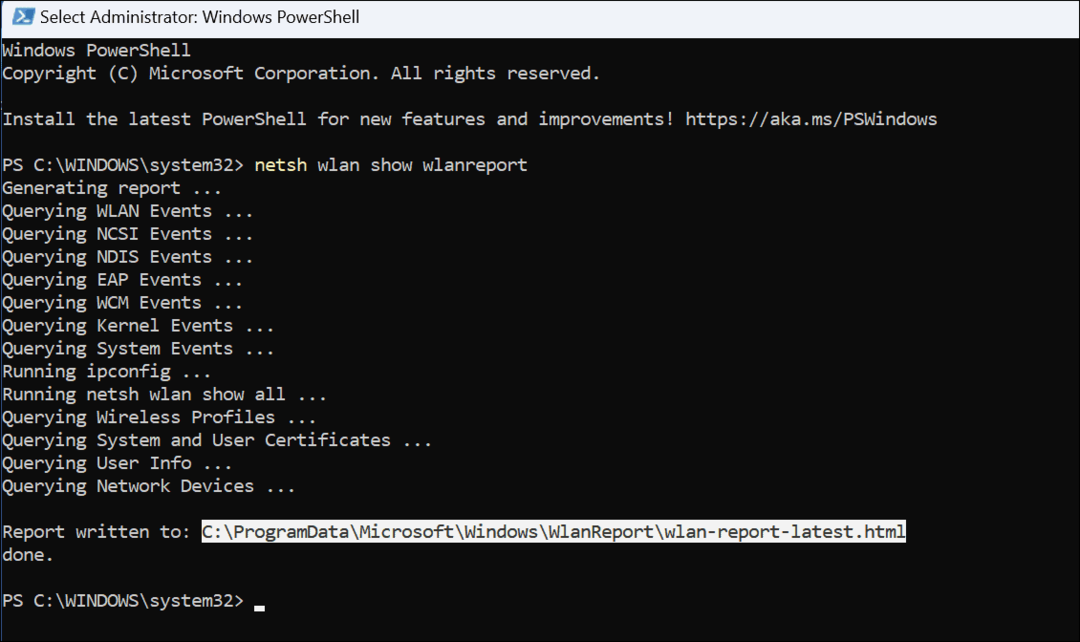
- Uderzyć Klawisz Windows + R aby uruchomić Uruchomić dialog, Ctrl + V , aby wkleić ścieżkę do wiersza biegu, i kliknij OK.
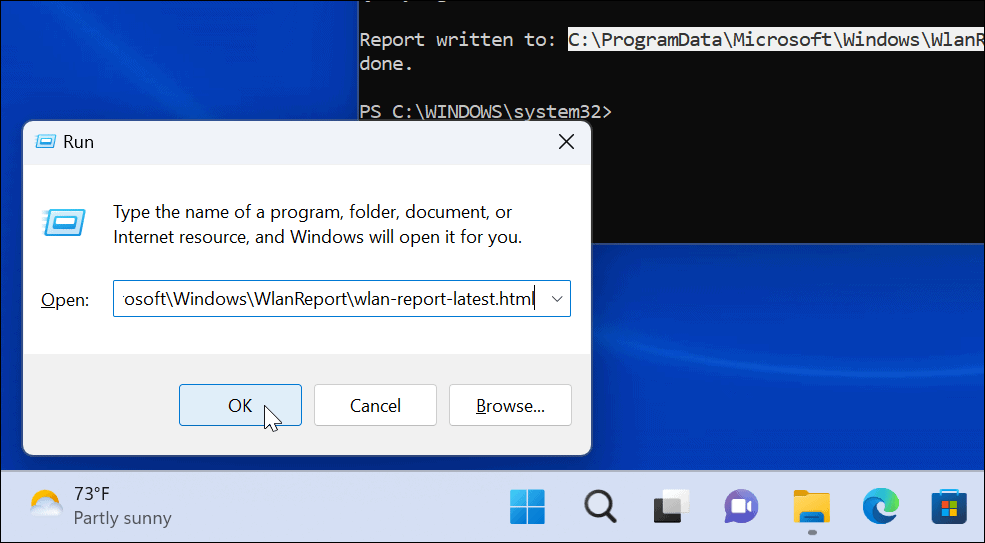
Po kliknięciu OK, system Windows może zapytać, w którym programie otworzyć raport. Pamiętaj, że jest w formacie HTML, a najłatwiejszym sposobem jest użycie Edge lub innej przeglądarki.
Czytanie raportu Wi-Fi
Gdy masz już raport w formacie HTML, jest on łatwy do odczytania. Możesz przeglądać sesje połączenia z różnymi informacjami.
Na przykład możesz zobaczyć ikony dla każdego wydarzenia. Lub X ikona oznacza błąd, a D ikona pokazuje, kiedy adapter Wi-Fi traci połączenie, a N ikona pokazuje, kiedy komputer nie ma łączności.
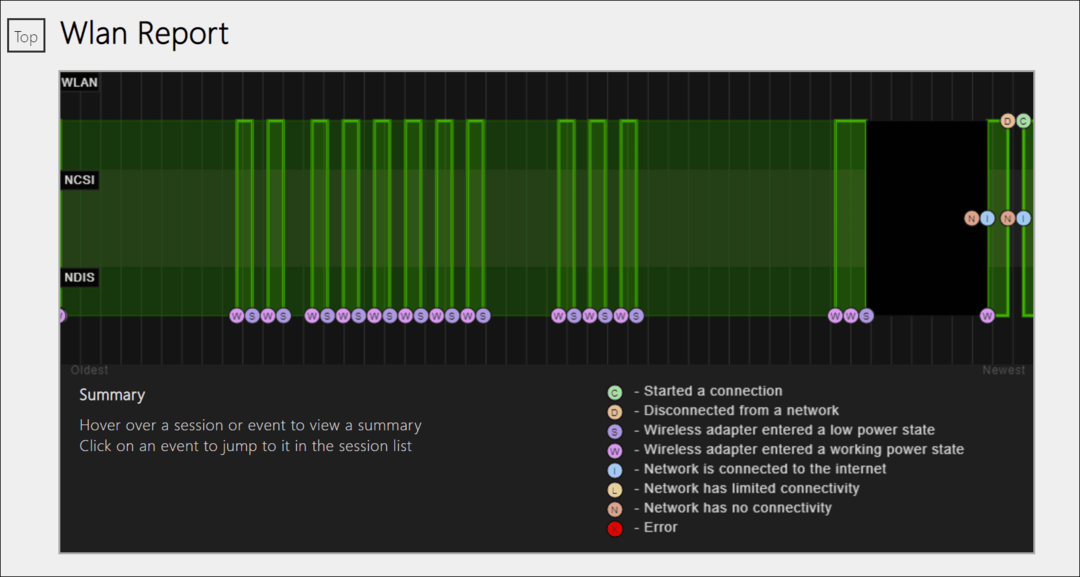
Poniżej Zgłoś informacje sekcji, otrzymasz daty raportów i czas trwania raportu (zwykle trzy dni danych). The Ogólne informacje o systemie Sekcja pokazuje szczegółowe informacje dotyczące systemu dla twojego komputera.
Ponadto zawiera informacje, które mogą pomóc zawęzić zakres problemów podczas rozwiązywania problemów z komputerem.
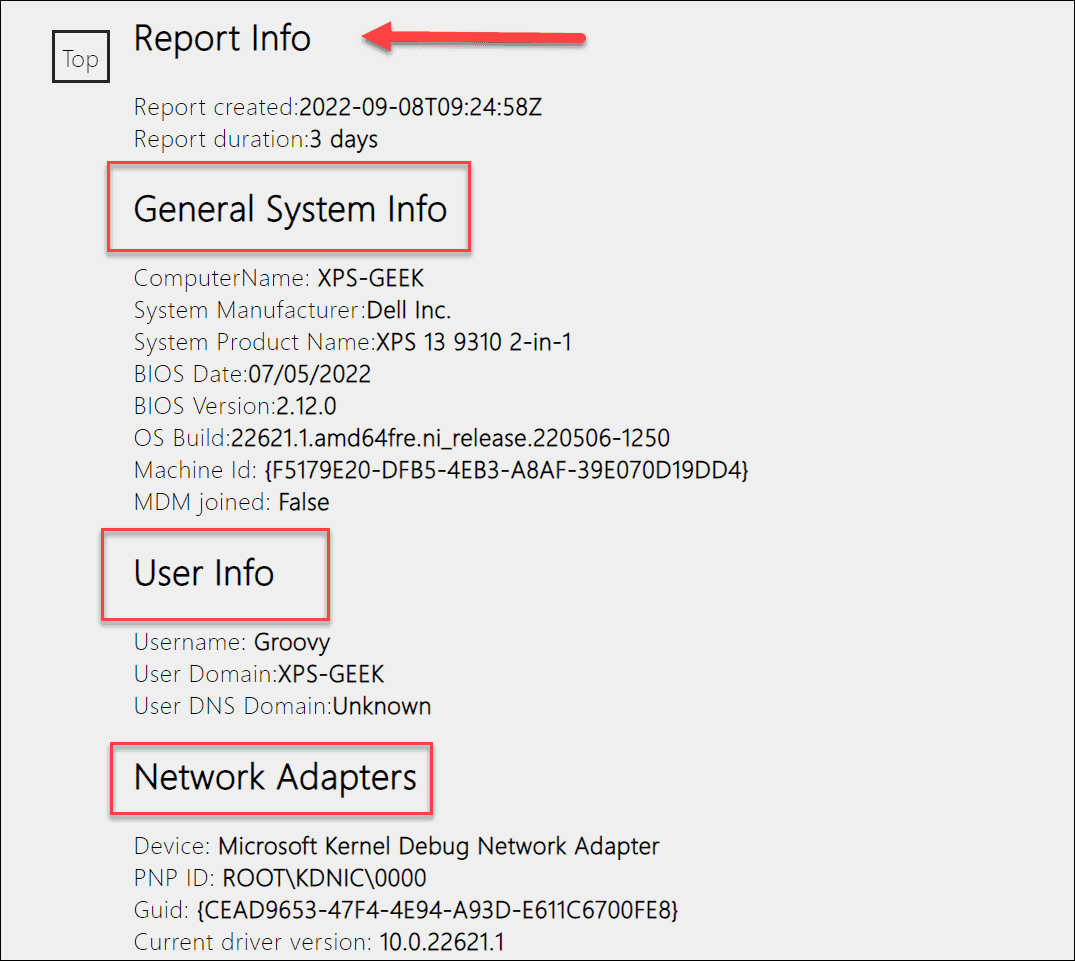
The Informacje użytkownika sekcja zawiera podstawowe dane użytkownika, takie jak nazwa użytkownika i domena.
The Karty sieciowe sekcja wyświetla karty sieciowe dla twojego komputera — w tym nazwę i bieżący sterownik. Zawiera również wszelkie możliwe kody błędów.
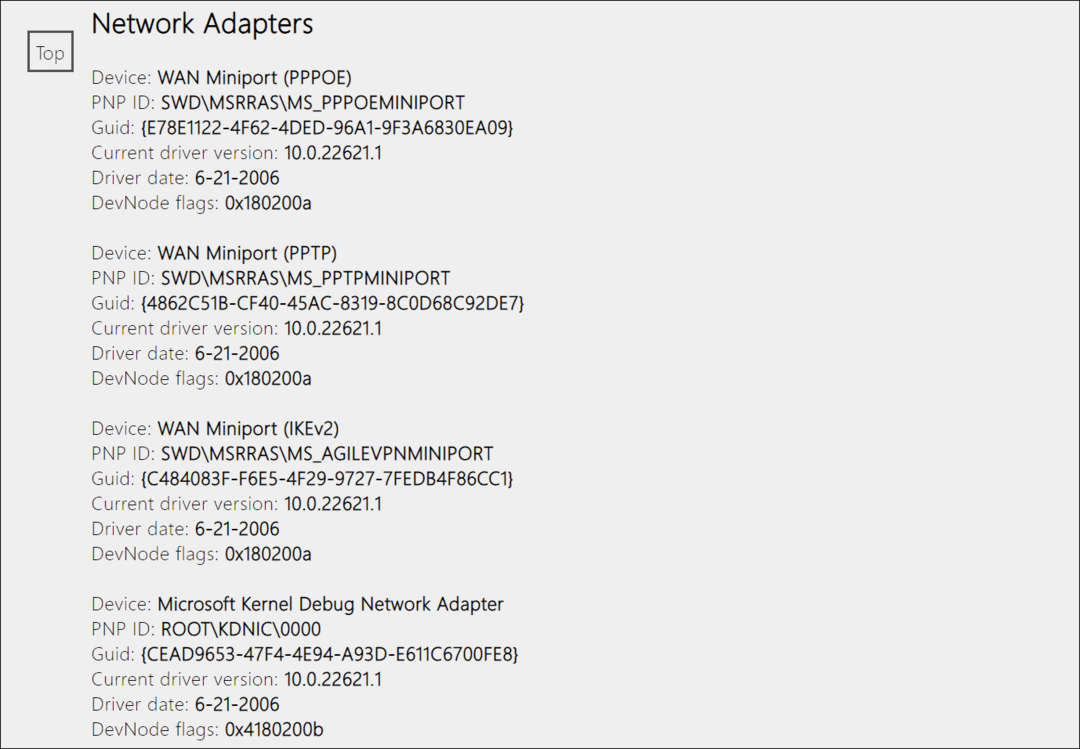
Ponadto wygenerowany raport zawiera szczegółowe informacje dotyczące narzędzi do rozwiązywania problemów w sekcji Wyjście skryptu Sekcja. Wreszcie zawiera szczegółowe informacje dotyczące sieci, takie jak „ipconfig,” “netsz," I "certutilwyniki użytkowe.
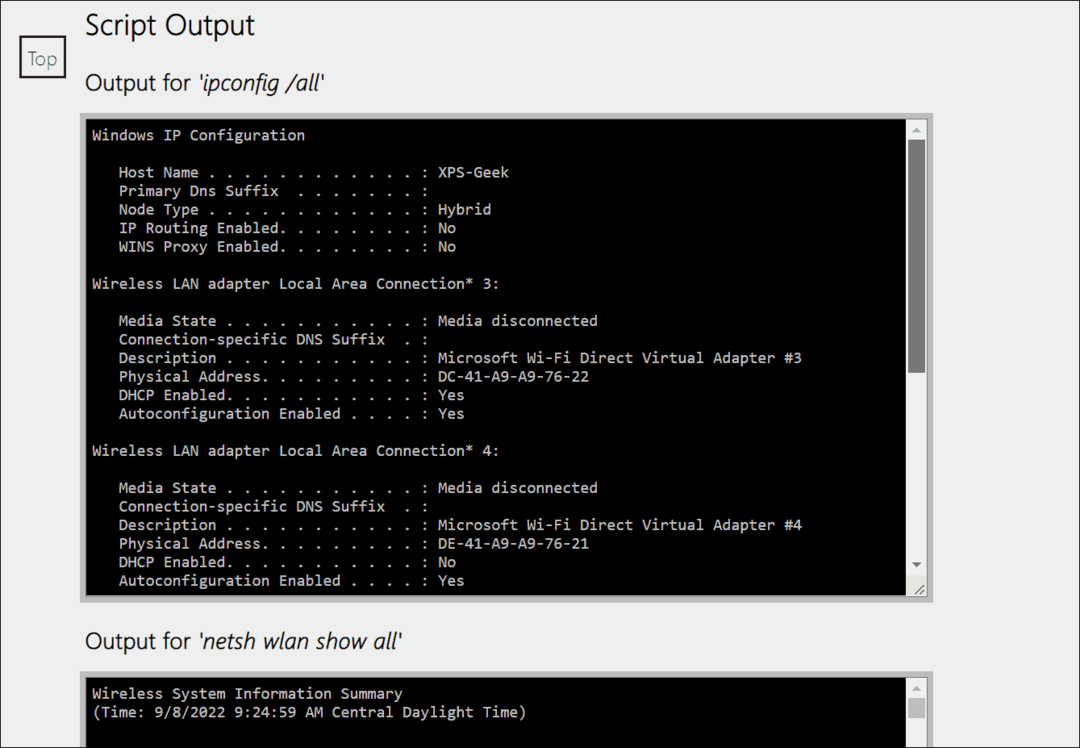
Rozwiązywanie problemów z Wi-Fi w systemie Windows 11
Jeśli masz problemy z łącznością Wi-Fi w systemie Windows 11, wygenerowanie raportu Wi-Fi to prosty sposób na rozwiązanie problemu. Raport HTML zawiera wiele informacji, a jego wygenerowanie jest proste. Nie obejmuje kroków rozwiązywania problemu z siecią, ale dzięki informacjom zawartym w raporcie będzie dobrym punktem wyjścia do rozwiązywania problemów z łącznością.
Oprócz rozwiązywania problemów z łącznością Wi-Fi warto sprawdzić inne rzeczy w systemie Windows 11. Na przykład przeczytaj, jak to zrobić naprawić Wi-Fi, które nie ma prawidłowej konfiguracji IP błąd.
Ponadto może być konieczne znajdź hasło Wi-Fi w systemie Windows 11 lub jeśli nie potrzebujesz już sieci, przeczytaj o niej zapominając o sieci Wi-Fi w systemie Windows 11.
Jak znaleźć klucz produktu Windows 11
Jeśli potrzebujesz przenieść klucz produktu Windows 11 lub po prostu potrzebujesz go do przeprowadzenia czystej instalacji systemu operacyjnego,...
Jak wyczyścić pamięć podręczną Google Chrome, pliki cookie i historię przeglądania
Chrome doskonale radzi sobie z przechowywaniem historii przeglądania, pamięci podręcznej i plików cookie, aby zoptymalizować wydajność przeglądarki online. Jej sposób...
Dopasowywanie cen w sklepie: jak uzyskać ceny online podczas zakupów w sklepie
Kupowanie w sklepie nie oznacza, że musisz płacić wyższe ceny. Dzięki gwarancjom dopasowania ceny możesz uzyskać rabaty online podczas zakupów w...